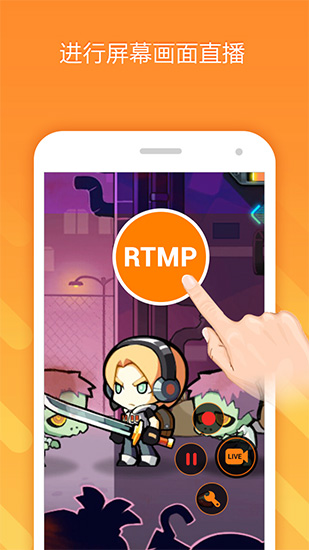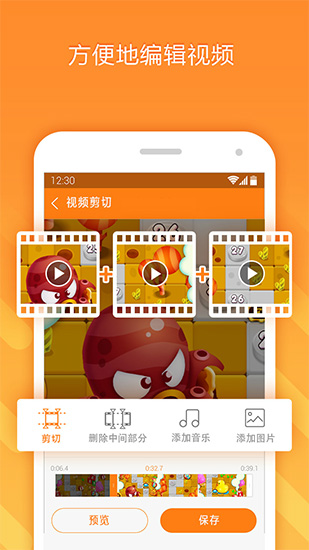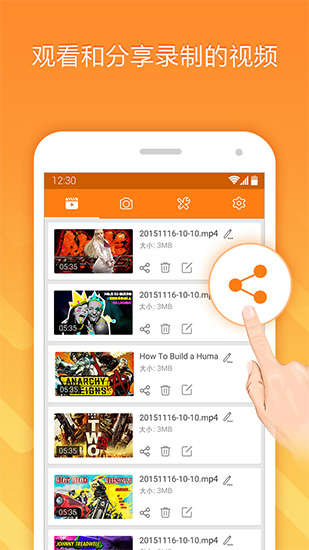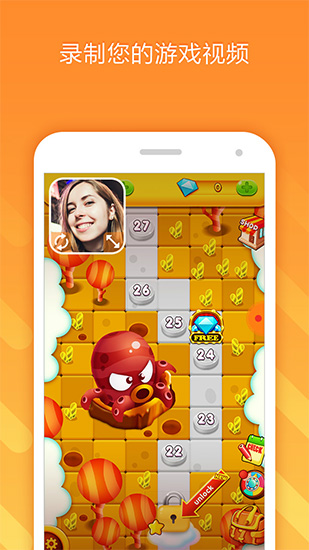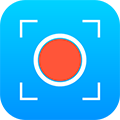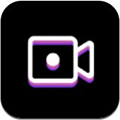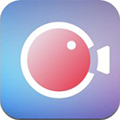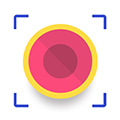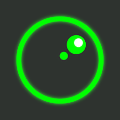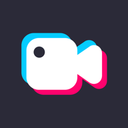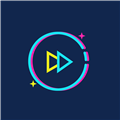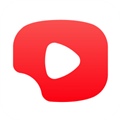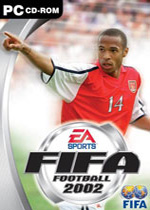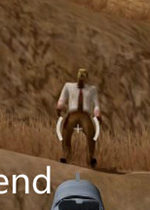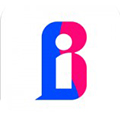小熊录屏老版本软件特色
1.录制高清视频:多种视频分辨率、码率和帧率选择
2.支持摄像头
3.视频录音
4.可显示录制过程中的点击操作
5.摇一摇停止录屏
6..GIF录制
7.WIFI传输:向电脑传图片
小熊录屏老版本软件功能
★ 屏幕录制 ★
录制高清视频:多种视频分辨率、码率和帧率选择
支持摄像头
视频录音
可显示录制过程中的点击操作
摇一摇停止录屏
GIF录制
WIFI传输:向电脑传图片
★ 视频编辑 ★
视频剪切
视频拼接
添加背景音乐
添加片头片尾
添加字幕
视频变速
视频旋转
视频转GIF,轻松制作动图
★ 截屏与图片编辑 ★
一键截屏
图片剪切
图片拼接
图片打码
★ 屏幕直播 ★
支持手机直播,你可以游戏直播、电视节目直播和体育赛事直播,与更多人分享你喜欢的内容!
RTMP直播,将你的屏幕直播到各大直播平台!
直播分辨率设置
高清直播
可开启摄像头
画笔功能,可在屏幕上绘制
小熊录屏老版本怎么用
1、在本站下载安装到手机,打开软件;
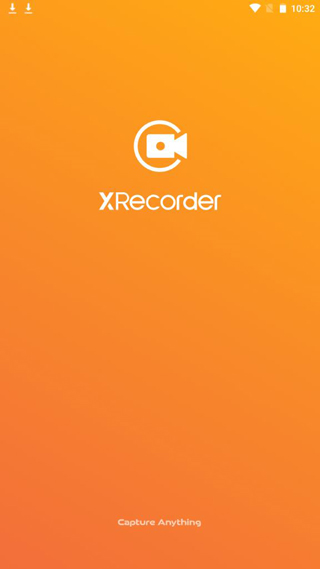
2、点击好的按钮;
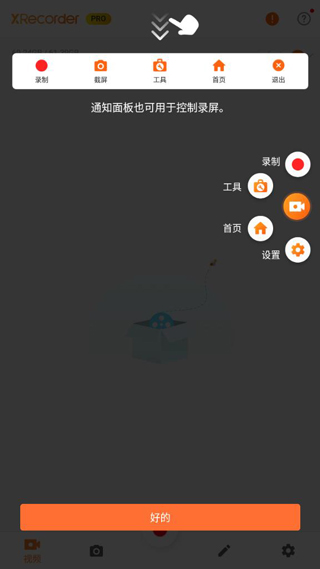
3、进入软件操作界面;
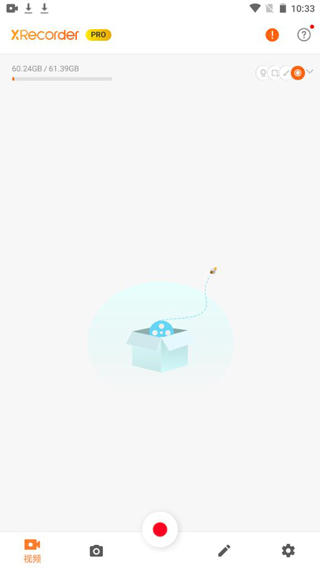
4、点击录制按钮,即可录制屏幕;
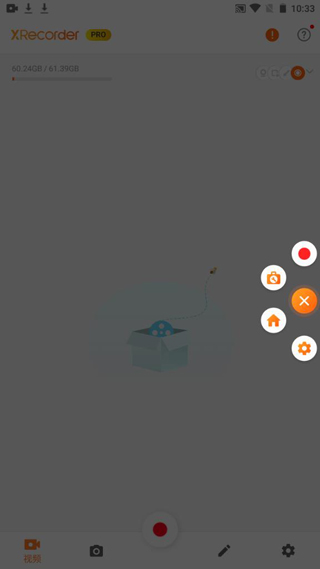
5、点击设置按钮,可以设置录屏信息。
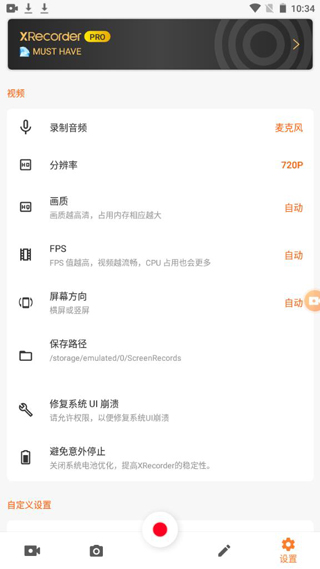
小熊录屏老版本怎么去水印
1、小熊录屏去除水印非常方便,只要进入设置,找到高级功能,点击水印;
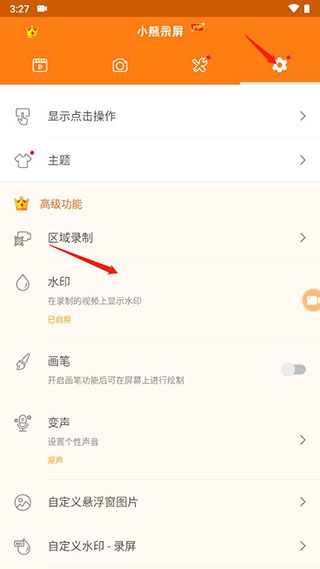
2、关闭在录制的视频上显示水印就可以去除水印。
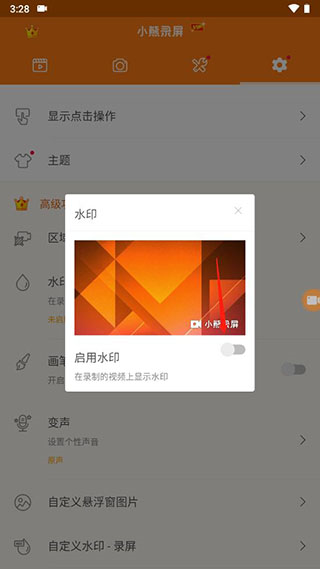
小熊录屏老版本怎么录制视频
1、首先点击桌面图标,启动小熊录屏;
2、页面右侧的点击录制图案,选择格子图标;
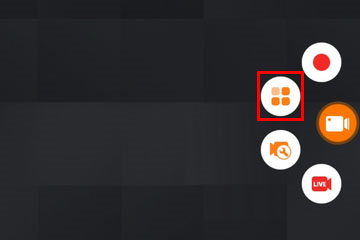
3、打开小熊录屏选项界面后,可以在右上角找到设置图标并点击;
4、打开设置页面以后,点击【录制模式】;
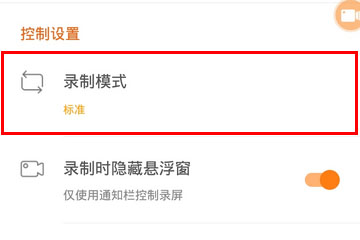
5、在弹出的设置对话框中,选择一种需要的录制模式,可供选择的有标准模式(功能更多样)和基础模式(不支持暂停,出现录制卡顿问题的首选);
6、在视频设置中,你可以自行设置视频分辨率(一般720P足够清晰了)、视频码数、视频帧率。分辨率低、帧率低,对系统要求低,生成的视频文件会比较小,更便于数据传输,但是画面的清晰度、流畅度会有影响。需要根据录制的情况以及系统的情况来自动选择合适的视频码数、帧率;
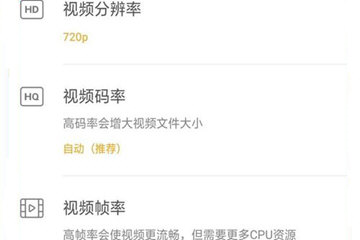
7、设置完成后,开启悬浮窗,就可以一键录屏啦。也可以在视频选项卡下,点击【录制】按钮,开始录制工作;
8、选择【停止】录制后,会弹出【录制完成】界面,可以选择【编辑】和【删除】操作。
小熊录屏老版本更新内容
1.Bug修复和细节优化